来源:小编 更新:2025-02-24 02:44:17
用手机看
亲爱的电脑小白们,是不是有时候对着电脑发愁,不知道怎么查看那些神秘的硬件设备呢?别急,今天就来给你揭秘Windows 10系统中的设备管理器,让你轻松成为电脑小达人!
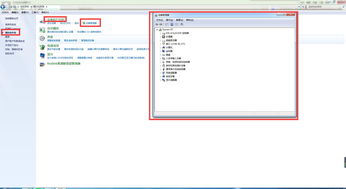
想象你的电脑就像一个大家庭,而设备管理器就是这个家庭的“管家”。它负责管理着电脑上的所有硬件设备,从键盘鼠标到显卡声卡,从硬盘到网卡,它都能一一照看。
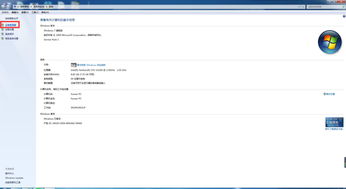
别急,让我来告诉你几个简单的方法:
1. 右键点击“此电脑”:首先,找到桌面上的“此电脑”图标,右键点击它,然后选择“管理”。在弹出的窗口中,你就能看到“设备管理器”的身影啦!
2. 搜索框里找:在Windows 10的搜索框里输入“设备管理器”,然后点击搜索结果中的“设备管理器”图标,它就会跳出来和你打招呼啦!
3. 开始菜单里藏:右键点击开始按钮,选择“运行”,然后输入“devmgmt.msc”,回车后,设备管理器就会出现在你的眼前!
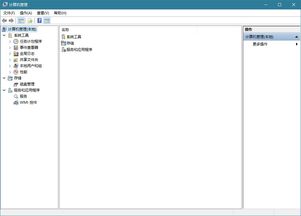
1. 查看硬件状态:在设备管理器里,你可以看到电脑上所有硬件设备的名字和状态。如果某个设备旁边有个黄色感叹号,那就说明它可能出了点小问题,需要你关注一下。
2. 更新驱动程序:有时候,电脑上的硬件设备可能因为驱动程序过时而出现问题。在设备管理器里,你可以轻松地更新驱动程序,让硬件设备焕发新生。
3. 禁用或启用设备:如果你发现某个设备不需要使用,可以在设备管理器里禁用它,这样它就不会占用电脑资源了。当你需要使用它时,再在设备管理器里启用它。
1. 右键点击设备:在设备管理器里,你可以右键点击某个设备,然后选择“属性”,这样就能看到更多关于这个设备的信息。
2. 查看硬件详细信息:在设备管理器里,点击某个设备,然后点击“详细信息”按钮,你就能看到这个设备的详细信息,比如型号、制造商、驱动程序版本等。
3. 使用设备管理器解决问题:如果你发现某个设备有问题,可以在设备管理器里尝试更新驱动程序、禁用或启用设备等方法来解决问题。
设备管理器是Windows 10系统中一个非常重要的工具,它可以帮助你轻松管理电脑上的硬件设备。通过掌握设备管理器,你就能更好地了解自己的电脑,解决一些常见问题。所以,赶快行动起来,让你的电脑成为你的得力助手吧!